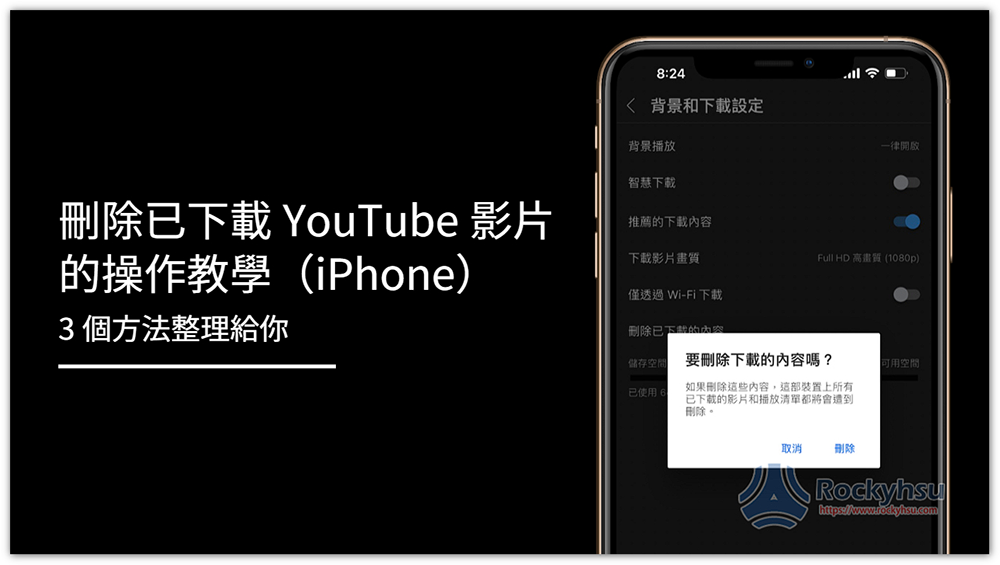為了在沒有網路地方也能繼續看喜歡的 YouTube 影片,很多人應該都會用官方的下載功能(Premium 會員限定),而看完之後如果沒刪除,會一直佔用 iPhone 儲存空間,因此如果iPhone 空間不夠,你又很喜歡離線下載,那就有可能是這搞的鬼,這篇就來教你刪除已下載 YouTube 影片。
對於還沒有 Premium 會員的,可以參考訂閱阿根廷 YouTube Premium,每月最低不到 10 元台幣,非常便宜。
如何在 iPhone 上一次刪除所有已下載的 YouTube 影片?
- 打開 YouTube App,按右上角個人圖示。
- 點擊 “設定”。
- 點擊 “背景和下載設定”。
- 按 “刪除已下載的內容”:
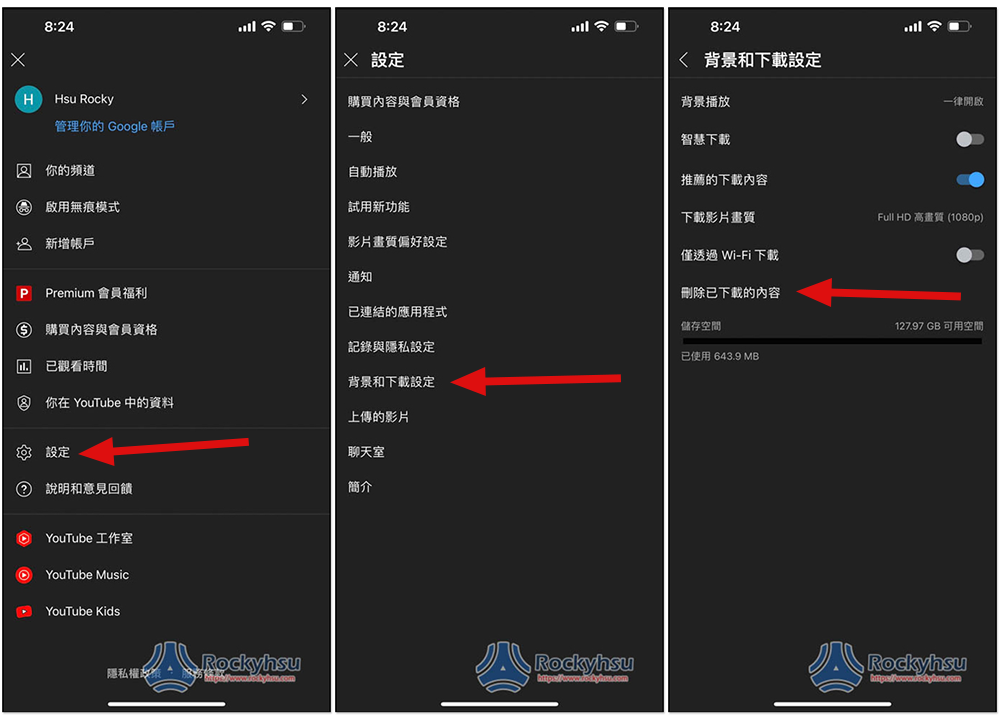
- 按刪除後,你原本已經下載的 YouTube 影片都會全部刪除:
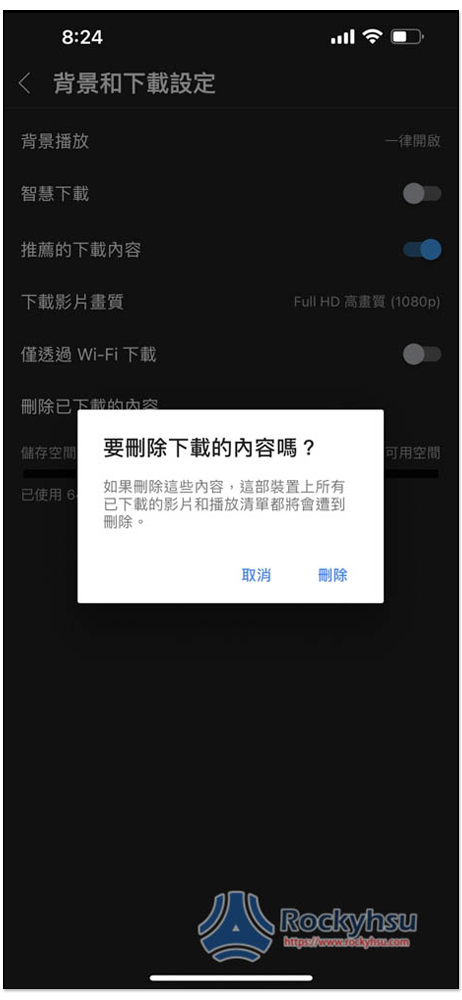
如何刪除已下載 YouTube 影片(單部影片)?
- 打開 YouTube App。
- 進到 “媒體庫” 選單。
- 點擊 “已下載的內容”。
- 接著會看到你已下載的 YouTube 影片,找到你想刪除的,按右上角 …:
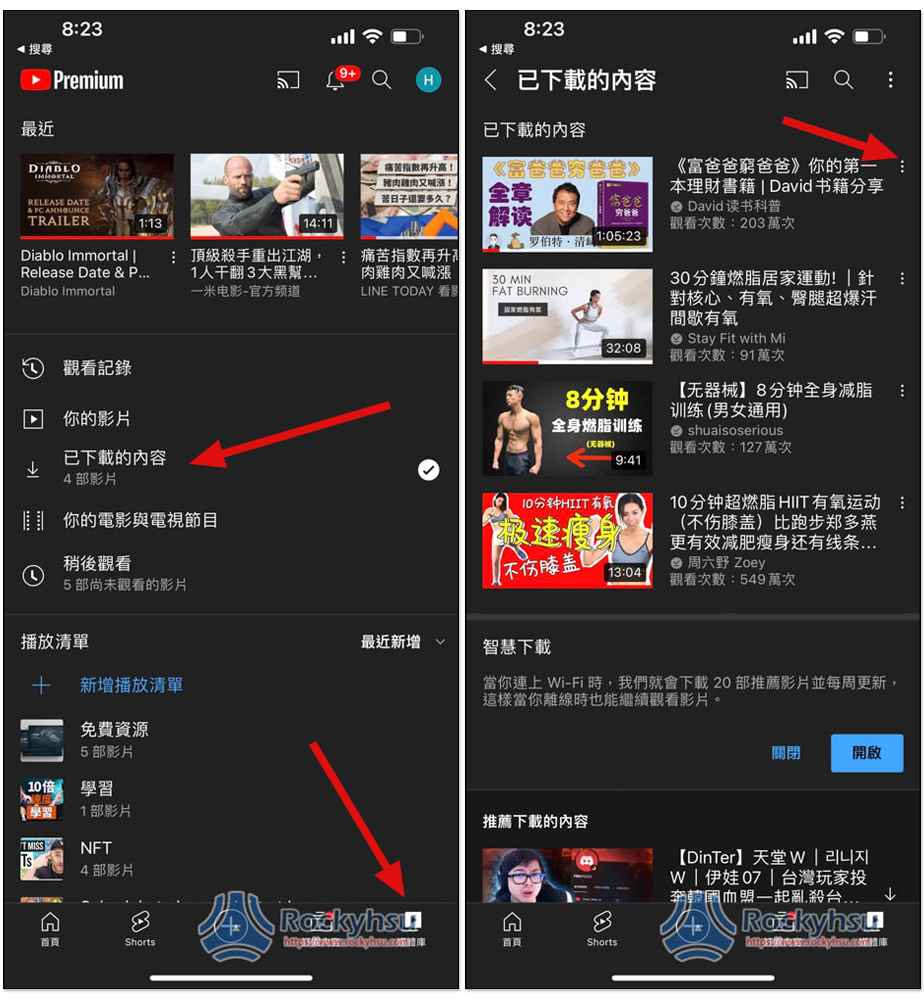
- 下方會跳出選單,請選擇 “從已下載的內容刪除”,這樣就完成了:
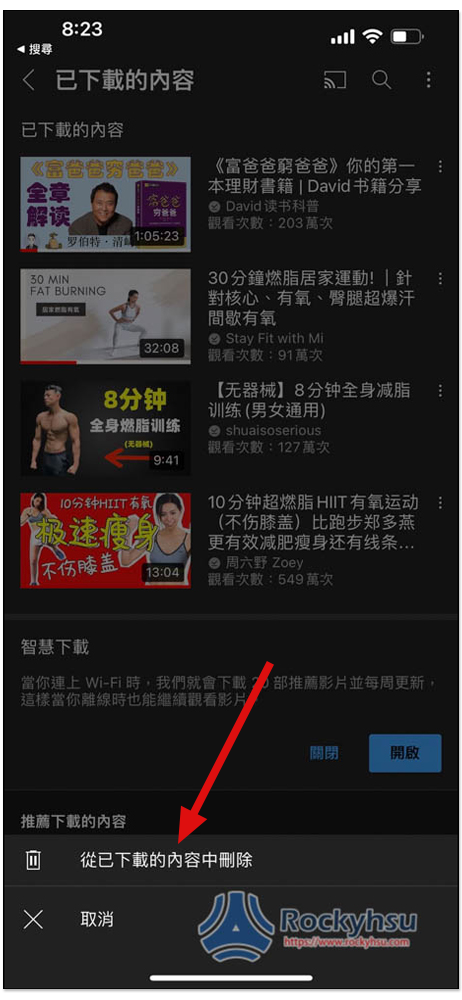
看完 YouTube 影片就直接點擊刪除
這一個算是我比較推薦的方法,操作上直覺很多,當你看完該部 YouTube 影片後,就能直接把離線檔給刪除。
- 打開你要看的 YouTube 影片。
- 看完之後,點擊影片下方:
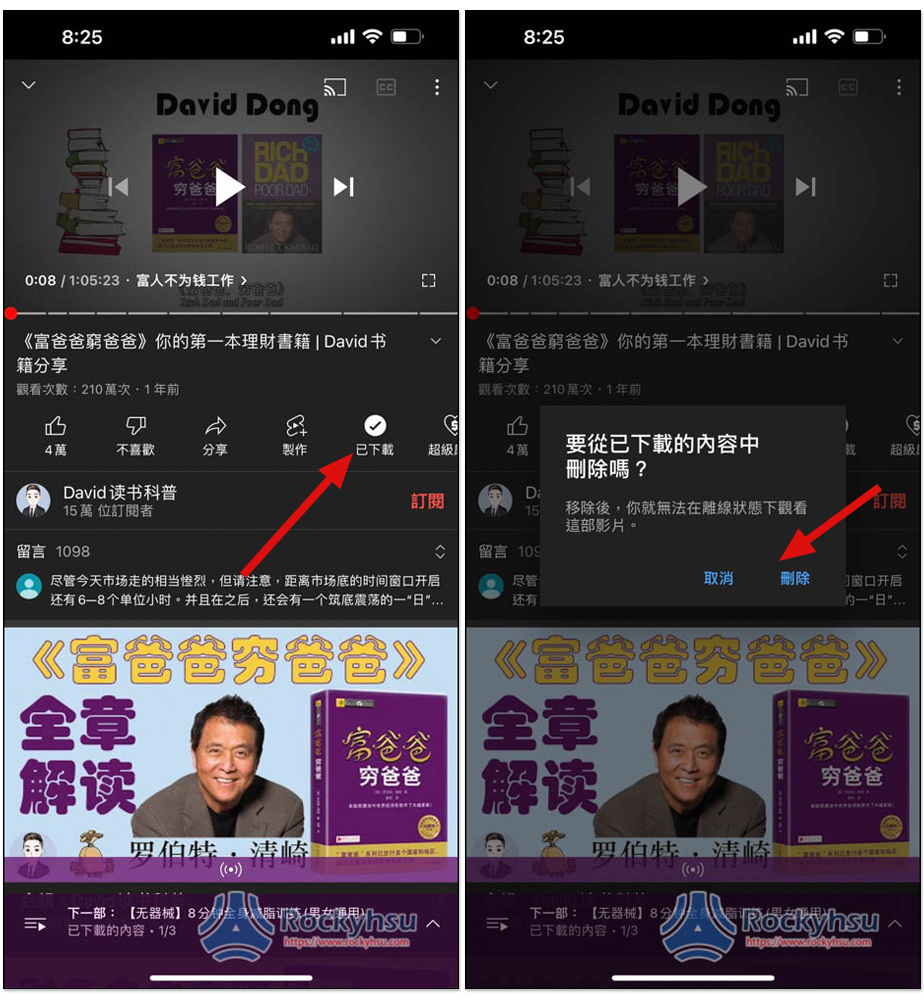
總結
以上就是刪除 iPhone 中已下載 YouTube 影片的方法,操作上如有任何問題,可於文末留言,我會盡力解答。